휴대폰을 바꾸거나, 백업을 만들거나, 방대한 연락처 목록을 관리할 때 TECNO 연락처를 Excel로 내보내는 것은 현명한 선택입니다. Excel을 사용하면 연락처를 쉽게 편집, 검색 및 정리할 수 있습니다. 하지만 여기서 한 가지 의문이 생깁니다. TECNO 연락처를 어떻게 하면 번거롭지 않게 Excel로 내보낼 수 있을까요? 걱정하지 마세요. 이 가이드에서는 이 과정을 간단하고 효율적으로 만들어 줄 4가지 실용적인 방법을 소개합니다.
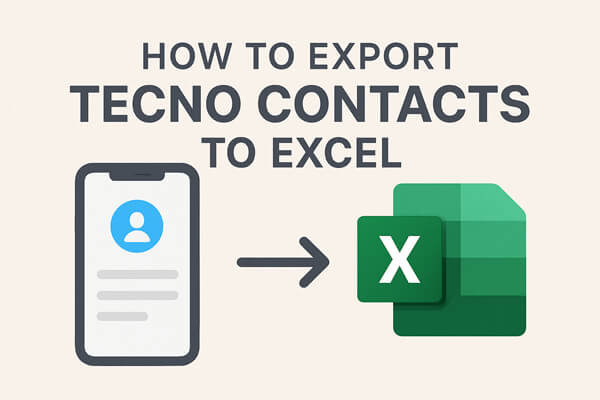
휴대폰을 바꾸거나 데이터를 정리할 때 많은 TECNO 사용자가 같은 문제에 직면합니다. "수동 작업에 시간을 낭비하지 않고 모든 연락처를 Excel로 빠르게 옮기려면 어떻게 해야 할까요?" 이 문제를 해결하려면 전문적인 데이터 관리 도구를 사용하는 것이 가장 현명한 선택이며, Coolmuster Android Assistant 가장 안정적인 솔루션 중 하나입니다.
Coolmuster Android Assistant 컴퓨터에서 직접 Android 데이터를 관리하도록 설계된 데스크톱 프로그램입니다. 연락처를 포함한 다양한 유형의 파일을 내보내고, 가져오고, 백업하고, 복원할 수 있습니다.
Coolmuster Android Assistant 의 주요 특징
Android Assistant를 사용하여 모든 TECNO 연락처를 Excel로 내보내는 단계:
01. 컴퓨터에 Android Assistant를 다운로드하여 설치하세요. Windows 와 Mac 모두에서 작동하므로 원하는 시스템에서 사용할 수 있습니다.
02 USB 케이블이나 Wi-Fi를 통해 TECNO 휴대폰을 컴퓨터에 연결하세요. 메시지가 표시되면 기기에서 USB 디버깅을 활성화하세요.

03. 프로그램이 휴대폰을 감지하면 메인 인터페이스에 다양한 데이터 카테고리가 표시됩니다. 계속하려면 "연락처"를 클릭하세요.

04 이제 연락처를 미리 보거나, 특정 연락처를 선택하거나, 전체 연락처를 내보낼 수 있습니다. "내보내기"를 클릭하고 Excel에서 쉽게 열고 관리할 수 있는 "CSV" 형식을 선택하세요.

단계별 비디오 데모를 원하시면 이 튜토리얼을 시청해 보세요.
Google 연락처는 Google 계정에 연결된 경우 휴대폰 연락처를 자동으로 동기화하는 온라인 서비스입니다. 동기화가 완료되면 몇 번의 클릭만으로 Excel로 내보낼 수 있습니다. 이 방법은 완전히 무료이지만 인터넷 연결과 사전 동기화가 필요합니다. 작동 방식은 다음과 같습니다.
1단계. TECNO 휴대폰에서 "설정" > "계정" > "Google"로 이동하여 연락처 동기화를 활성화하세요.
2단계. 컴퓨터에서 브라우저를 열고 Google 연락처( contacts.google.com )에 로그인합니다.
3단계. 사이드바에서 "내보내기"를 클릭합니다.
4단계. 원하는 연락처를 선택하고 "Google CSV" 형식을 선택합니다.

5단계. 파일을 다운로드하여 Excel에서 직접 엽니다.
VCF(vCard) 파일 형식은 보편적이며 대부분의 기기에서 작동합니다. 간편하고 추가 앱이 필요하지 않습니다. 가장 큰 단점은 VCF 파일이 기기 간 연락처 전송 에는 적합하지만, 변환하지 않고는 Excel에서 보기가 쉽지 않다는 것입니다.
VCF 파일을 통해 TECNO 연락처를 Excel로 내보내는 방법은 무엇입니까?
1단계. TECNO 휴대폰에서 연락처 앱을 엽니다.
2단계. "더보기" > "가져오기/내보내기" > ".vcf 파일로 내보내기"를 탭합니다.

3단계. 생성된 VCF 파일을 로컬 저장소나 SD 카드에 저장합니다.
4단계. 파일을 컴퓨터로 전송합니다.
5단계. Excel에서 열거나 온라인 변환기를 사용하여 VCF를 CSV로 변환하여 가독성을 높입니다.
모든 것을 휴대폰에서 직접 관리하고 싶다면 Contacts To Excel과 같은 앱이 편리한 솔루션을 제공합니다. 연락처를 Excel 형식으로 빠르게 내보내고 이메일이나 클라우드 저장소를 통해 공유할 수 있습니다. 단점은 일부 앱의 모든 기능을 사용하려면 유료 기능이 필요하다는 것입니다.
Contacts To Excel 앱을 통해 TECNO 연락처를 Excel로 내보내는 방법은 무엇입니까?
1단계. Google Play 스토어에서 Contacts To Excel을 다운로드하여 설치합니다.
2단계. 앱을 실행하고 연락처 접근 권한을 부여합니다.
3단계. "연락처 내보내기"를 탭하고 모든 연락처를 선택합니다.
4단계. 출력 형식을 "XLSX" 또는 "CSV"로 선택합니다.

5단계. 파일을 로컬에 저장하거나 이메일로 직접 보냅니다.
1. 모든 연락처 대신 선택한 연락처만 내보낼 수 있나요?
네, Coolmuster Android Assistant 와 Google Contacts 같은 도구를 사용하면 내보내기 전에 특정 연락처를 선택할 수 있습니다.
2. Excel에서 CSV가 VCF보다 더 나은가요?
CSV는 데이터를 행과 열로 정리하므로 Excel에 더 적합합니다. VCF는 휴대폰 간에 연락처를 이동하는 데 더 적합합니다.
3. 연락처를 내보내면 휴대폰에 저장된 연락처가 삭제되나요?
아니요, 내보내기는 사본만 생성합니다. 연락처는 TECNO 기기에 안전하게 보관됩니다.
전화번호부를 백업하거나, 비즈니스 연락처 목록을 만들거나, 단순히 데이터를 안전하게 보호하려는 경우, TECNO 연락처를 Excel로 내보내는 방법을 아는 것은 매우 유용합니다.
우리가 다룬 방법은 다음과 같습니다.
가장 안정적인 올인원 솔루션을 찾고 있다면 Coolmuster Android Assistant 강력 추천합니다. 연락처를 Excel로 내보낼 뿐만 아니라 Android 기기 전체를 관리하여 데이터를 완벽하게 제어할 수 있습니다.
관련 기사:
전문가가 Outlook 연락처를 Excel로 내보내는 4가지 스마트한 방법
TECNO에서 삭제된 연락처를 복원하는 방법 [2025년 전체 가이드]





